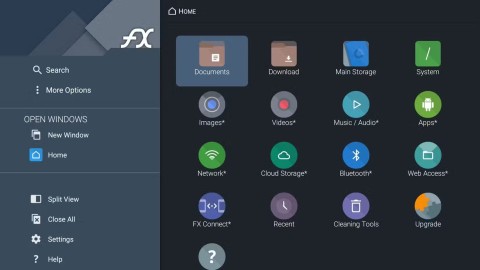Tiene un reloj Casio con muchas funciones útiles, pero es posible que no pueda aprovechar al máximo sus características. En este artículo exploraremos las funciones disponibles en el reloj Casio.
1. Funciones de cada botón de los relojes Casio
- Nodo A : este botón se denomina botón Ajustar y se utiliza para activar / salir del modo de ajuste.
- Botón B : Este botón se llama Reverse, el botón se enciende o cuando se ajusta la configuración de tiempo se reducirá el número de horas.
- Botón C: También conocido como botón de Modo para ver la función y necesita el modo de corrección.
- El botón D , también conocido como botón Adelante, se usa para aumentar el número al ajustar la configuración de la hora.

2. Cómo ajustar los relojes casio electrónicos
- Configuracion de hora:
+ Paso 1 : Presione el botón C,
+ Paso 2 : Presione el botón A hasta que el reloj parpadee.
+ Paso 3 : Presione el botón C para ir al lugar donde se deben ajustar segundos> horas> minutos, modo de hora de las 12 en punto o modo de hora de 24 horas. Luego, elija año, mes y fecha.
+ Paso 4 : Presione el botón B y D para cambiar al ajustar la hora.
+ Paso 5 : Para completar el proceso, presione el botón A.
- Establecer la hora de la alarma:
+ Paso 1 : Presione el botón C hasta que se inicie la alarma (AL).
+ Paso 2 : Mantenga presionado el botón A para que la parte de la hora parpadee.
+ Paso 3 : Para aumentar / disminuir la hora, presione el botón B, el botón D.
+ Paso 4 : Presione el botón C para ir a los minutos, para aumentar / disminuir el número de minutos, presione los botones B, D.
+ Paso 5 : Presione el botón A para completar el proceso de configuración de la alarma. Presiona el botón A nuevamente para encender la señal de alarma. Luego presione el botón B para regresar al modo de hora actual.

- Ver hora mundial:
+ Paso 1 : Ingrese al modo de hora mundial (Hora mundial), presione el botón C.
+ Paso 2 : Presione los botones B y D para ver la hora específica de cada área: El reloj mostrará la hora y los nombres abreviados de cada área.

- Cómo configurar el temporizador de cuenta regresiva:
+ Paso 1 : Active el temporizador de cuenta atrás TIMER (TMR), mantenga presionado el botón C.
+ Paso 2: Mantenga presionado el botón A para que la parte del temporizador parpadee.
+ Paso 3 : Para aumentar / disminuir la hora, presione los botones B, D.
+ Paso 4: Presiona el botón C para ir al modo de configuración de minutos. De manera similar, para aumentar / disminuir la cantidad de minutos, presione los botones B y D como ajuste de hora.
+ Paso 5: Presione el botón A para completar la instalación.

- Ajuste del temporizador deportivo:
+ Paso 1 : Presiona el botón C para activar el modo de hora deportiva, ahora el reloj muestra 00:00:00.
+ Paso 2 : Para iniciar el temporizador o detener la grabación, presione el botón D.
+ Paso 3: Para volver a 00:00:00, presione el botón C.
+ Paso 4 : Para cancelar el horario deportivo, presione el botón C.

Así que hemos aprendido acerca de los modos de temporizador de los relojes casio. Esperamos que a través de este artículo se lo pase genial con su reloj.